Loading ...
Loading ...
Loading ...
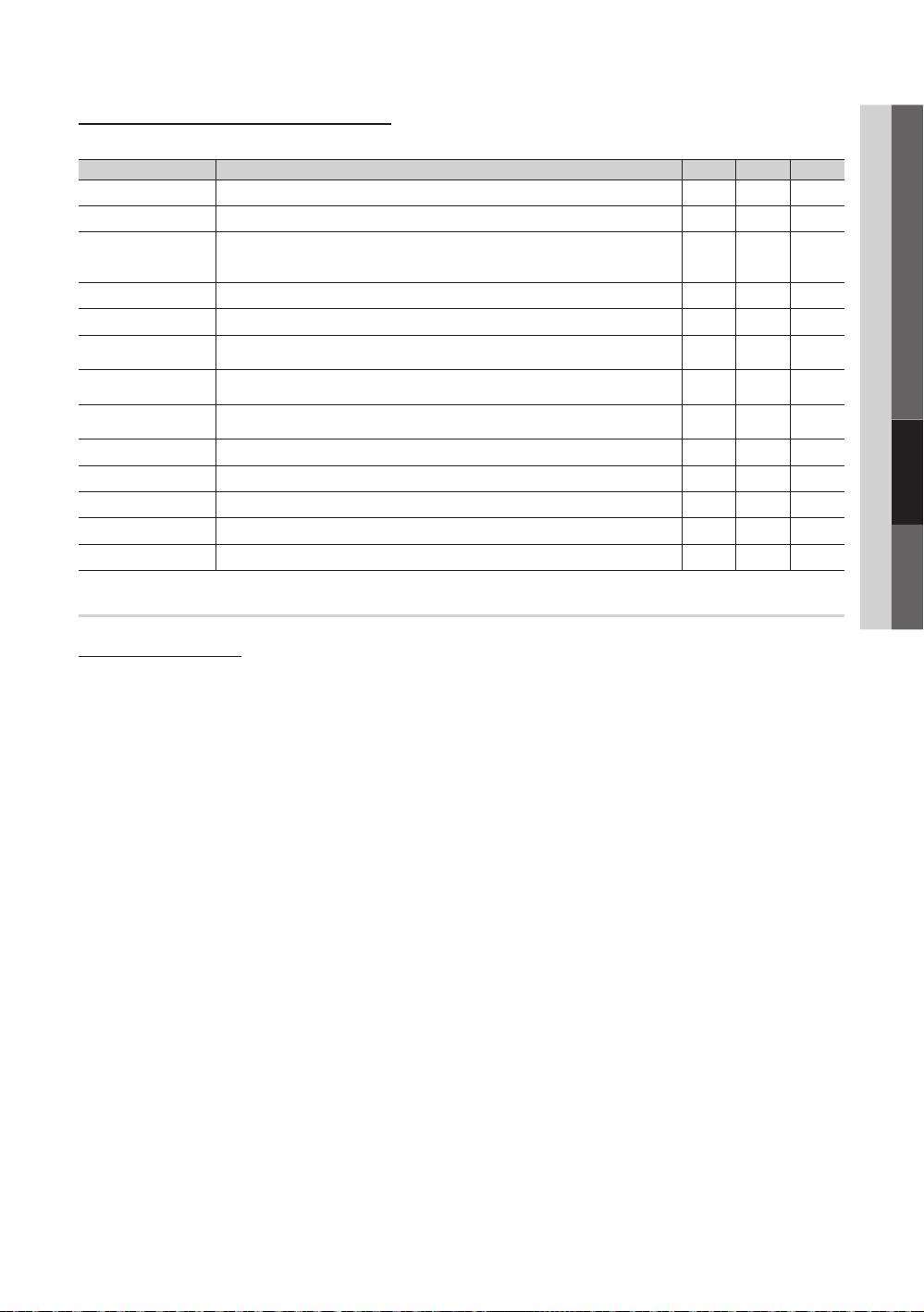
35
한국어
04
고급기능
Videos/Music/Photos재생옵션메뉴
파일을 재생하는 동안 TOOLS 버튼을 누르세요.
범주
작동 동영상 음악 사진
Title
다른 파일을 직접 이동할 수 있습니다.
c
RepeatMode
동영상 및 음악 파일을 반복 재생할 수 있습니다.
c c
PictureSize
(Mode1/Mode2/
Original)
선호하는 화면 크기를 조정할 수 있습니다.
c
PictureSetting
화면 설정을 조정할 수 있습니다. (14, 15, 16 쪽)
c c
SoundSetting
음향 설정을 조정할 수 있습니다. (16, 17 쪽)
c c c
SubtitleSetting
자막과 함께 동영상을 재생할 수 있습니다. 이 기능은 자막 파일 이름이
동영상과 같을 때만 작동합니다.
c
Audio
필요한 지원 언어로 동영상을 즐길 수 있습니다. 이 기능은 다중 오디오 형식을
지원하는 스트리밍 파일을 재생할 때만 활성화됩니다.
c
StopSlideShow/
StartSlideShow
슬라이드 쇼를 시작하거나 중지할 수 있습니다.
c
SlideShowSpeed
슬라이드 쇼를 볼 때 슬라이드 쇼 속도를 선택할 수 있습니다.
c
BackgroundMusic
슬라이드 쇼를 볼 때 배경 음악을 설정 및 선택할 수 있습니다.
c
Zoom
전체 화면 모드로 영상을 확대할 수 있습니다.
c
Rotate
전체 화면 모드에서 영상을 회전할 수 있습니다.
c
Information
재생한 파일에 관한 자세한 정보를 볼 수 있습니다.
c c c
Settings
Setup메뉴사용하기
ContinuousMoviePlayHelp(이어서재생)(On/Off) ■ : 동영상을 이어서 재생하기 위한 도움말 팝업 메시지를
표시합니다.
GetDivX ■ ®VODregistrationcode: TV에 승인된 등록 코드를 표시합니다. DivX 웹 사이트로 이동해서 등록을
마치면 VOD 등록 파일을 다운로드할 수 있습니다. Media Play(멀티미디어 보기)를 사용하여 VOD 등록을
재생하면 등록이 완료됩니다.
DivX
✎
® VOD에 대한 자세한 내용은 "www.DivX.com"을 참조하세요.
GetDivX ■ ®VODdeactivationcode: DivX® VOD를 등록하지 않은 경우에는 등록 비활성화 코드가 표시됩니다.
DivX® VOD를 등록할 때 이 기능을 실행하면 현재 DivX® VOD 등록이 비활성화됩니다.
Information ■ : 연결된 기기의 정보를 봅니다.
Loading ...
Loading ...
Loading ...